5 måter å spole fremover eller øke hastigheten på en video
Dette innlegget dekker 5 effektive metoder for å få fart på en video på forskjellige enheter. Du kan følge en relatert guide for enkelt å spole frem en video på iPhone, iPad, Android-telefon, Windows PC og Mac.
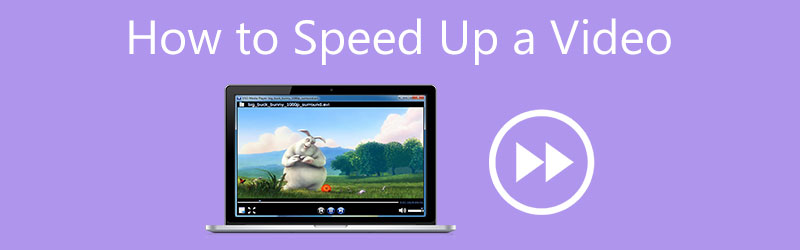
- GUIDELISTE
- Del 1. Få fart på en video på datamaskinen
- Del 2. Få fart på en video på iPhone
- Del 3. Spol frem en video på Android-telefon
- Del 4. Gjør en videoavspilling raskere ved å bruke VLC
- Del 5. Få fart på en video online gratis
- Del 6. Vanlige spørsmål om Hvordan øke hastigheten på en video
Del 1. Enkel måte å øke hastigheten på en video på Windows 11/10/8/7 PC og Mac
Når du redigerer en video på datamaskinen og ønsker å endre videoavspillingshastigheten, for eksempel øke hastigheten eller senke en video, kan du stole på den kraftige programvaren for videoredigering og konvertering, Video Converter Ultimate. Det fungerer bra på både Mac og Windows 11/10/8/7 PC. Den har et Video Speed Controller-verktøy for å enkelt øke hastigheten på en video. Du kan laste den ned gratis og følge trinnene nedenfor for å få videoen til å spille raskere.
Start denne Video Converter Ultimate og klikk på Verktøykasse fanen for å vise flere verktøy. Her kan du finne og åpne Videohastighetskontroller.

I Videohastighetskontroller vindu, klikker du på det store Plus knappen i den sentrale delen for å legge til videofilen. Den støtter 8K/5K/4K, 1080p/720p HD og SD-videoer i alle ofte brukte formater, som MP4, FLV, AVI, MKV, MOV, WMV, M4V og andre. Dessuten er det ingen filstørrelsesgrense for den importerte videoen.
Etter at du har lastet inn en video, vil en innebygd mediespiller begynne å spille av videoen for deg gjennom forhåndsvisningsvinduet. Som du kan se, tilbyr den 10 hastighetsalternativer for videoavspilling for å øke hastigheten eller senke en video. For å få en video til å spille raskere, kan du velge hastigheten 1,25X, 1,5X, 2X, 4X eller 8X etter behov. Du har lov til å forhåndsvise hastighetsendringene etter at du har valgt et spesifikt alternativ.

Under disse videohastighetsalternativene kan du gi nytt navn til videofilen din, tilpasse ulike utgangsvideo- og lydinnstillinger og velge en destinasjonsmappe. Klikk deretter på Eksport for å lagre denne redigerte videoen på datamaskinen.

Del 2. Hvordan spole frem en video på iPhone, iPad og Mac ved hjelp av iMovie
Som Apple-bruker lurer du kanskje på hvordan du kan øke hastigheten på en video på iMovie? Denne delen viser deg hvordan du kan øke hastigheten på en video på iPhone, iPad og Mac ved hjelp av iMovie.
Få fart på video på Mac
Som standard videoredigerer er iMovie forhåndsinstallert på Mac. Når du vil spole fremover eller sakte film, kan du starte iMovie direkte på Mac-en. Opprett et nytt prosjekt og importer videoen til den, og dra den deretter til tidslinjen.
Finn Hastighet knappen over forhåndsvisningsvinduet. Klikk på den for å vise flere hastighetskontroller. Etter det vil en skilpadde eller et kaninikon vises på videoklippet ditt, og du kan se en hastighetsglidebryter vises på den øverste delen. Du kan fritt øke hastigheten på en video på iMovie.
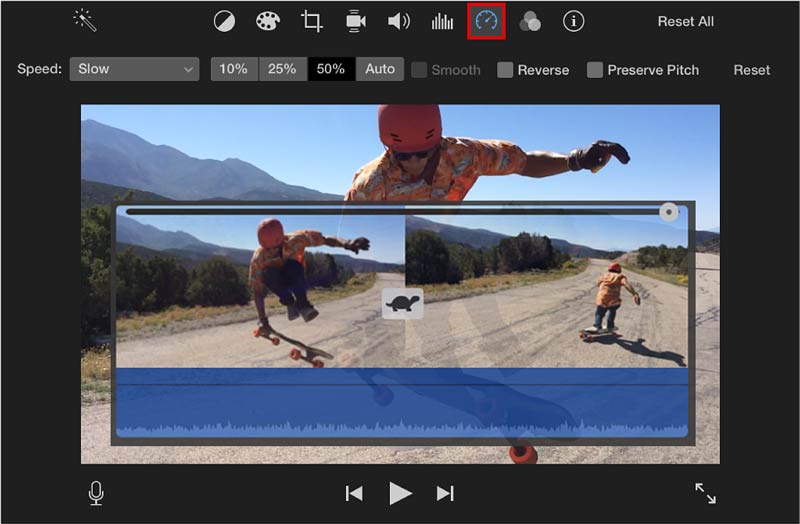
Få fart på video på iPhone
Gå til App Store og gratis installer iMovie-appen på din iPhone først. Åpne den og opprett et nytt prosjekt. Du kan trykke på Film for å velge videoklippet ditt, og trykk deretter på Lag film knappen for å laste den til iMovie.
Trykk på videoklippet ditt på tidslinjen for å vise redigeringsalternativer. Du kan velge hastighet ikonet nederst på skjermen for å få en video til å spille raskere. Du har lov til å spole frem en video opp til 2X hastighet. Trykk på Ferdig i øverste venstre hjørne. Trykk deretter på Dele og velg Lagre video mulighet for å lagre den på din iPhone.
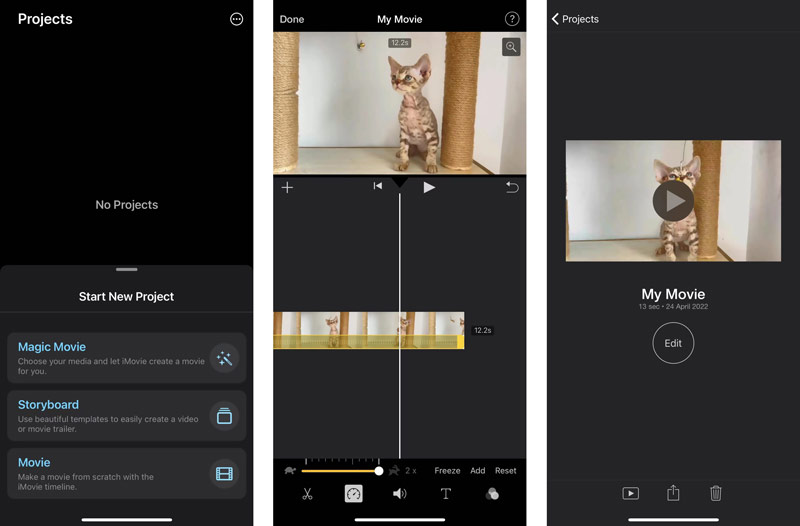
Del 3. Hvordan øke hastigheten på en video på Android-telefonen din
Som Android-bruker må du finne en passende app for å øke hastigheten på video fra Google Play Store. Hvis du ikke vet hvilken du bør bruke, kan du gi den populære Videohastighet app en prøve.
Video Speed er spesielt utviklet for å endre videoavspillingshastigheten. Den lar deg øke hastigheten på eller redusere hastigheten på videoer på en Android-enhet med letthet. De fleste videoformater støttes, for eksempel MP4, MOV, FLV, AVI, WMV, MKV, 3GP, MPG, M4V, WebM og mer.
Du kan gratis installere den fra Google Play og deretter åpne den. Gi Video Speed-appen autoritet til å besøke videoer på Android-telefonen din, og legg deretter til videoklippet ditt.
Den lar deg spole frem en video til 1,25X, 1,5X, 1,75X, 2X, 2,25X, 2,50X, 2,75X, 3X eller 4,0X. Dessuten lar den deg lage en sakte film.
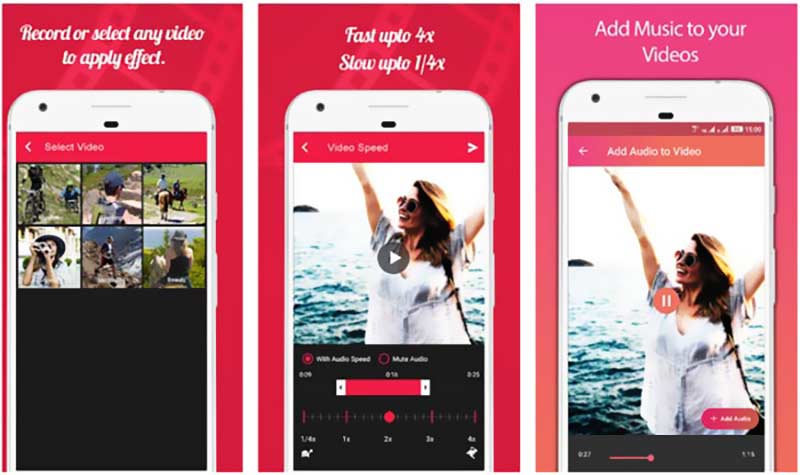
Del 4. Hvordan få en videoavspilling raskere i VLC Media Player
Hvis du bare vil øke hastigheten eller senke en video for bedre visning, kan du endre videoavspillingshastigheten direkte i mediespilleren. Mange ofte brukte videospillere lar deg spole fremover en video med letthet, for eksempel VLC Media Player, RealPlayer, PotPlayer og mer. Denne delen vil fortelle deg hvordan du kan øke hastigheten på en video ved hjelp av VLC.
Last ned, installer og kjør VLC Media Player på datamaskinen din. Den er kompatibel med Windows, macOS og Linux. Når du har skrevet den inn, klikk på toppen Media menyen, og velg deretter Åpen fil alternativet for å laste inn videofilen.
For å øke hastigheten på en video i VLC, kan du klikke på Avspilling menyen, velg Hastighet alternativet, og velg deretter en passende hastighet for å spille av denne videoen. Du kan også bruke Raskere for enkelt å spole fremover en video.
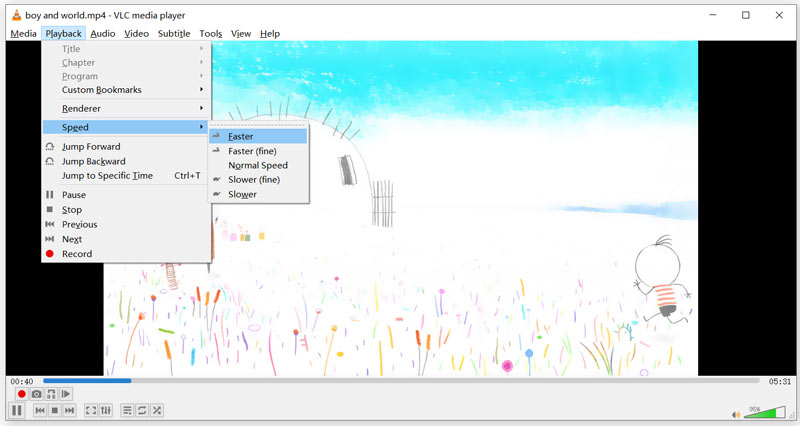
Del 5. Hvordan øke hastigheten på en video med gratis online videohastighetskontroller
Når du vil endre avspillingshastigheten til et lite videoklipp, kan du stole på noen gratis verktøy på nettet. Det er mange online videohastighetskontrollere som tilbys på internett som kan hjelpe deg å øke hastigheten på en video direkte i nettleseren din. Her tar vi det populære 123APPS som et eksempel for å vise deg hvordan du kan gratis spole fremover en video på nettet.
Gå til nettleseren din og gå til 123APPS offisielle nettsted. Når du kommer dit, fra rullegardinlisten til Videoverktøy, Velg Endre hastighet alternativ. Deretter blir du ført til en Endre videohastighet side. Her kan du klikke på Åpen fil knappen for å laste opp videofilen. Du kan også øke hastigheten på en video fra Dropbox, Dropbox, eller spole frem en nettvideo via nettadressen.

Etter opplasting kan du dra videohastighetskontrolllinjen for å øke hastigheten for å redusere hastigheten på en video basert på ditt behov. Du har lov til å spole frem en video opp til 4X hastighet ved å bruke den.
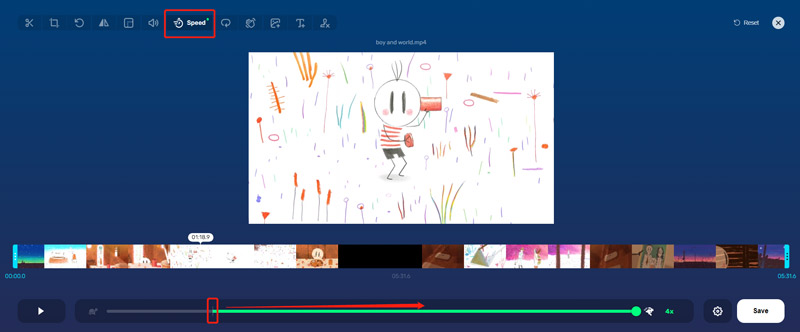
Klikk på Innstillinger ikonet ved siden av Lagre-knappen for å velge et passende utdataformat. Klikk deretter på Lagre for å bekrefte operasjonen. Denne online videohastighetskontrolleren krever ingen kontoregistrering og pålogging. Dessuten vil den ikke legge til et vannmerke til den redigerte videoen.
Del 6. Vanlige spørsmål om Hvordan øke hastigheten på en video
1. Hvordan ta en 2X-video på TikTok?
Åpne TikTok-appen på enheten din, og trykk på +-knappen for å begynne å spille inn en video. Finn hastighetsalternativet på høyre side av skjermen, og trykk på det for å vise 5 hastighetsalternativer. Fra dem kan du bruke 2X til å ta en ny video på TikTok.
2. Hvordan kan jeg øke hastigheten på en YouTube-video?
YouTube er designet med en funksjon for avspillingshastighet slik at du fritt kan endre videoavspillingshastigheten. Når du åpner en video på YouTube, kan du klikke på videoavspillingsvinduet for å vise Innstillinger-knappen. Klikk på den og velg deretter alternativet Avspillingshastighet. Etter det kan du øke hastigheten på eller redusere YouTube-videoen.
3. Hvordan kan jeg øke hastigheten på en video til 10X hastighet?
De fleste videohastighetskontrollere lar deg ikke øke hastigheten på en video direkte til 10X. I stedet kan du spole frem en video til 5X, og deretter doble videohastigheten.
Konklusjon
Fra dette innlegget kan du lære 5 nyttige metoder for å få fart på en video på en iPhone, iPad, Android-telefon eller datamaskin. Dessuten kan du bruke dem til å redusere hastigheten på en video med letthet. For flere spørsmål om endring av videohastighet, kan du legge igjen en melding.
Hva synes du om dette innlegget? Klikk for å rangere dette innlegget.
Utmerket
Vurdering: 4.8 / 5 (basert på 354 stemmer)
Finn flere løsninger
Collage Video – 4 Video Collage-apper for å lage Collage-videoer Legg til musikk til video på iPhone, Android, datamaskin og online Hvordan beskjære en video online, på iPhone, Android og Mac/PC Hvordan lage en GIF med 5 beste foto/video til GIF-konverterere Omvendt video – Reverser en video på iPhone/Android/datamaskin Hvordan øke hastigheten på video på iPhone, Android, Online og Mac/PCRelative artikler
- Redigere video
- Collage Video 4 Video Collage-apper for å lage collagevideoer
- 5 måter å beskjære en video
- 3 forskjellige måter å legge til undertekster på en video
- Komprimer video for nett, e-post, Discord, WhatsApp eller YouTube
- 5 måter å spole fremover eller øke hastigheten på en video
- Hvordan redigere en sakte film
- Hvordan trimme en video
- Hvordan legge til og sette et filter på en video
- Hvordan lysne opp en video med en videoredigerer eller en videospiller på riktig måte
- 8 beste videoredigeringsapplikasjoner for Mac-brukere



